本帖最后由 jkernet 于 2024-5-7 09:50 编辑
本帖最后由 jkernet 于 2023-11-10 09:34 编辑
本帖最后由 jkernet 于 2023-11-9 16:15 编辑
本帖最后由 jkernet 于 2023-10-20 23:11 编辑
本帖最后由 jkernet 于 2023-10-18 23:09 编辑
本帖最后由 jkernet 于 2023-9-12 09:32 编辑
本帖最后由 jkernet 于 2023-9-12 08:03 编辑
本帖最后由 jkernet 于 2023-9-12 07:41 编辑
本帖最后由 jkernet 于 2023-9-12 02:25 编辑
前言
首先感谢园长,感谢园长,感谢园长的开发板和模块,由于板子迟迟未到,迫不及待的我决定先把开发环境搭建起来,对于linux还不太熟悉,所以还是决定在windows下开发,虽然win12都要出来了,但是我依然用的是win7,不过估计也坚挺不了多久了,已经有很多软件不再提供对win7的支持了,下面的搭建流程都是建立在win7之上,其它系统版本仅供参考.
如果你还没有搭建开发库的编译环境,如果你使用的是windows系统,如果你不想要繁琐的配置和互相影响的编译环境,那么你可以使用我编写的小工具快速搭建.
AiPiEasyStart
(请以管理员权限运行)
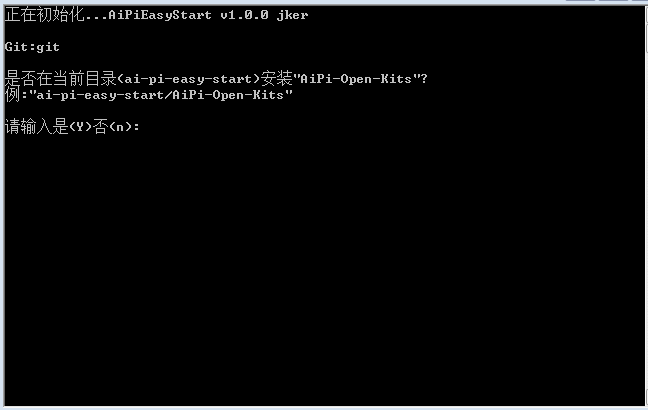
清单
小安派开发库 https://gitee.com/Ai-Thinker-Open/AiPi-Open-Kits.git (2024.5.1 克隆的时候需要加上 -b master 选择主分支)
博流编译工具 https://gitee.com/bouffalolab/toolchain_gcc_t-head_windows.git
Git 版本管理工具 https://git-scm.com/downloads
TortoiseGit Git可视化工具 https://tortoisegit.org/
RapidEEx 环境变量编辑器 https://www.rapidee.com/en/about
Visual Studio Code 1.70.2 代码编辑器 https://update.code.visualstudio.com/1.70.2/win32-x64/stable (最后一个支持win7的版本)
安装工具
小安派开发库是托管到github和gitee上的,它们都是使用git进行版本管理,所以需要下载安装git客户端才能下载开发库.
打开网址,点击下载最新版本,跳转到下载页面.
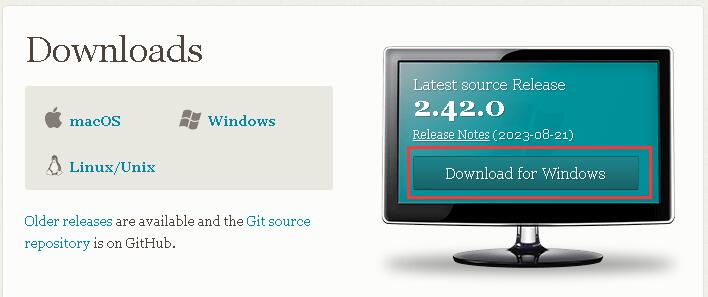
建议选择安装版本(有配置引导),根据操作系统位数选择下载链接,我是64位系统,有些小伙伴是用的32位win7,64位系统可以使用32位软件,但是32位系统没法使用64位软件.
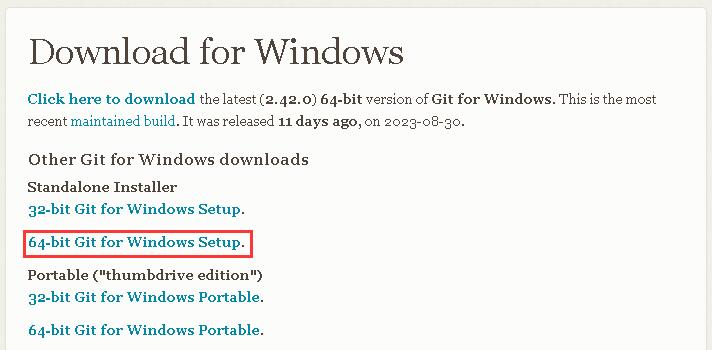
下载服务器在国外,如果直接点击下载速度很慢,可以使用迅雷下载,如果有人下载过,迅雷会缓存数据到他的服务器上,所以下载速度会比较快.

下载完成后,双击运行安装,由于安装步骤较多,为了节约服务器资源,这里只展示需要修改的地方的截图.
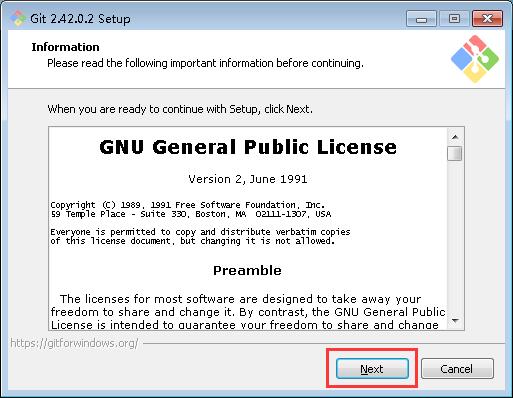
大部分软件默认安装路径都是C盘,也就是常用的系统盘,由于软件安装一般都会释放一些文件比如库文件到系统盘,系统盘很容易会被占满,所以我们尽量不把软件本身装到系统盘下,我习惯安装到D盘,跟随大众.
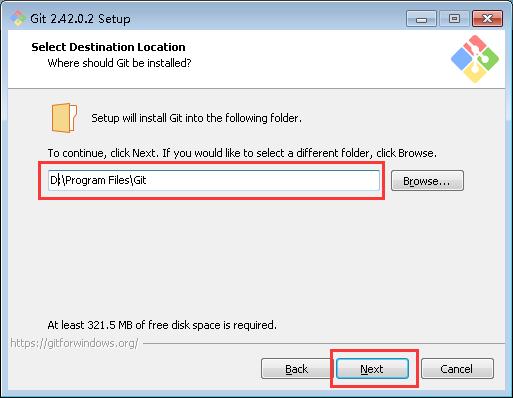
一路狂飙到最后,取消勾选查看发布记录,看也看不懂.
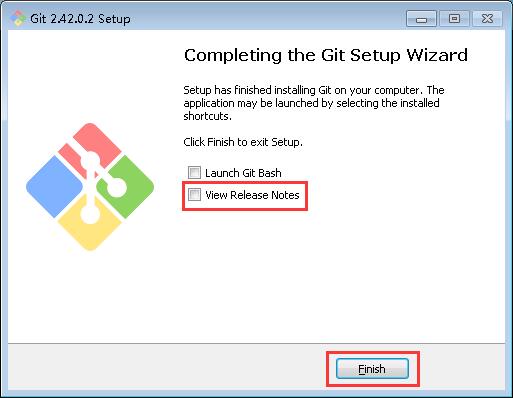
对于不熟练linux的我,相对于不停的敲指令,我更喜欢点点点,所以一款可视化的Git工具是必不可少的.
下载步骤跟之前一样,不再多说了,免得说多了,大家觉得我烦.
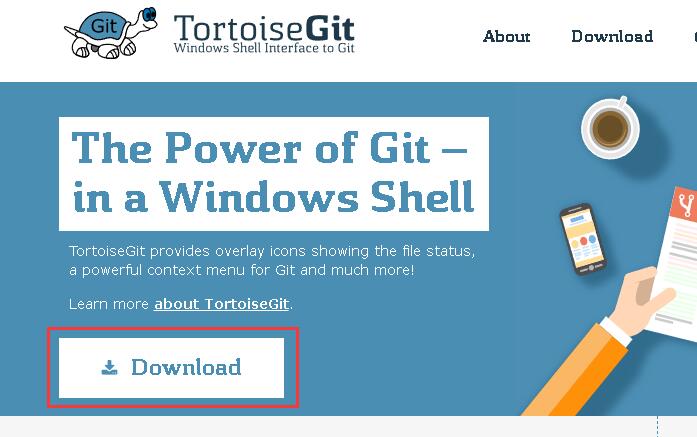
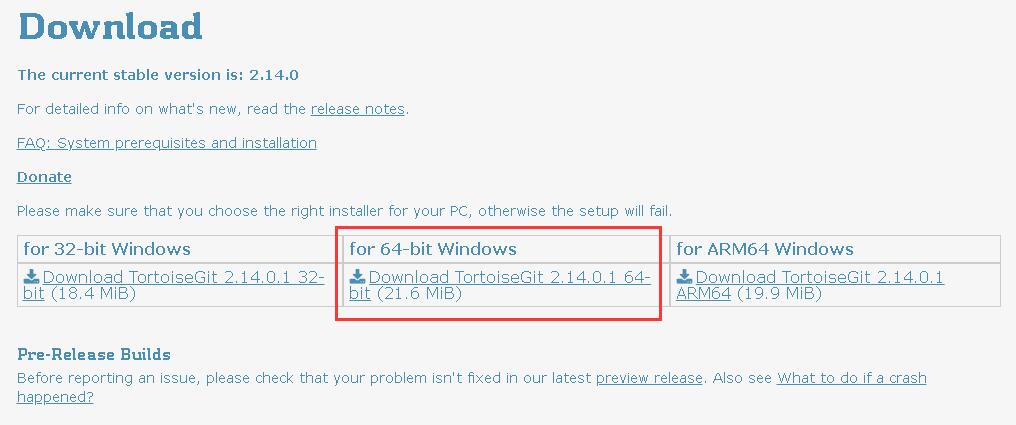
默认是英文界面,需要额外下载安装中文语言包.
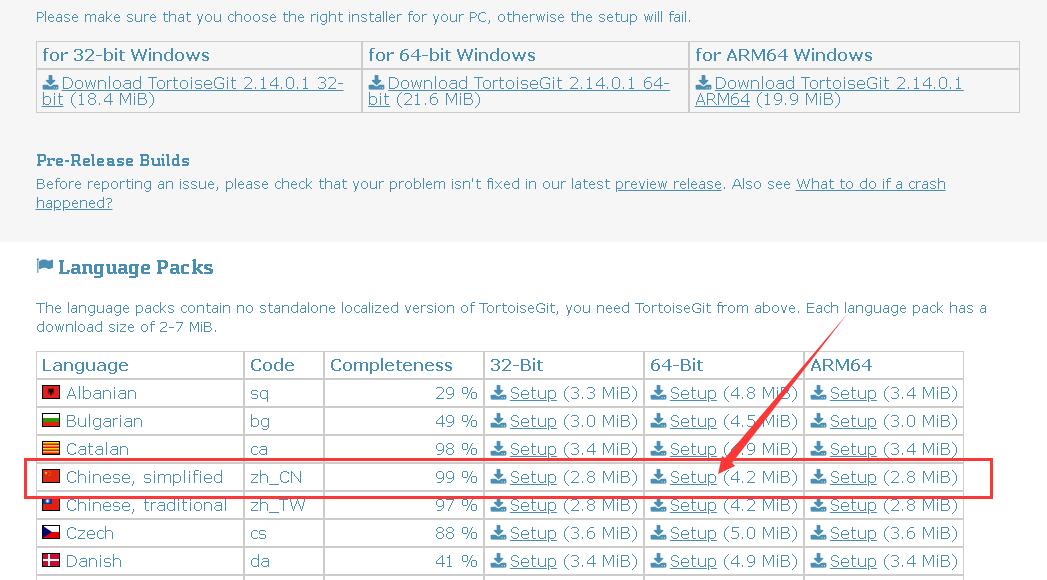
先安装本体.
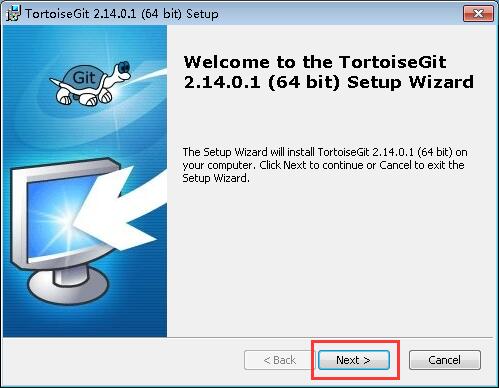
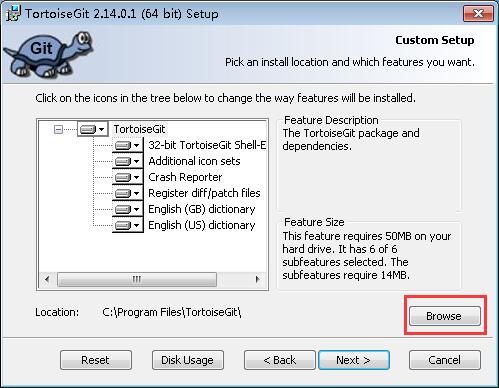
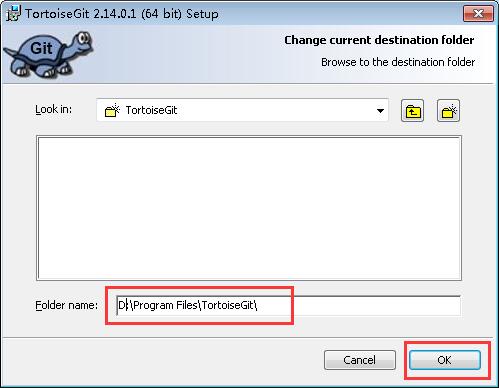
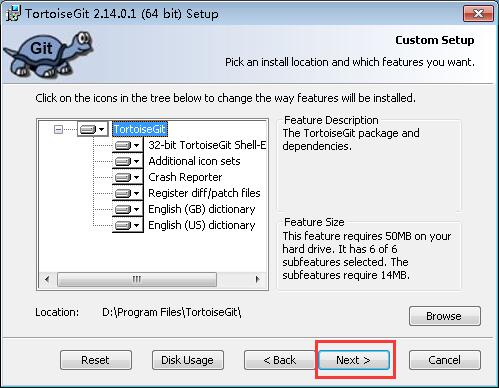
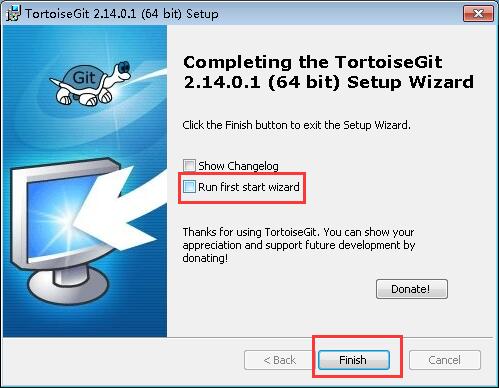
然后安装中文语言包
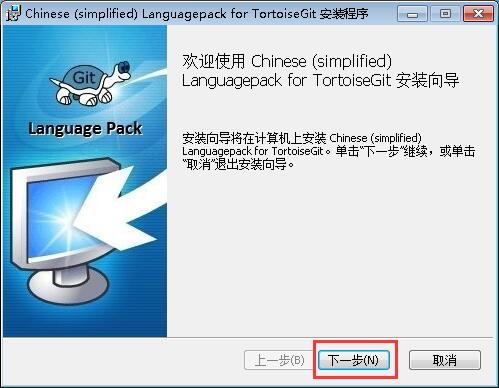
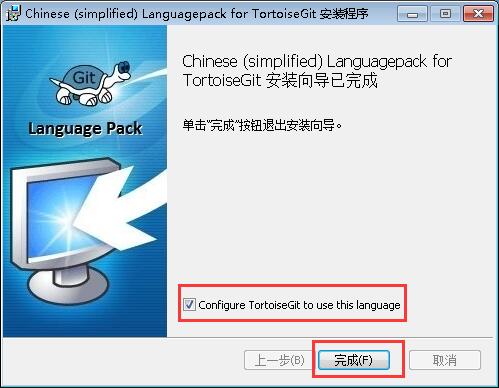
小安派开发库编译需要修改环境变量,修改过win7环境变量PATH的朋友应该都知道,编辑有多不友好,所以安装一个第三方的编辑器,如果你能忍可以不安.
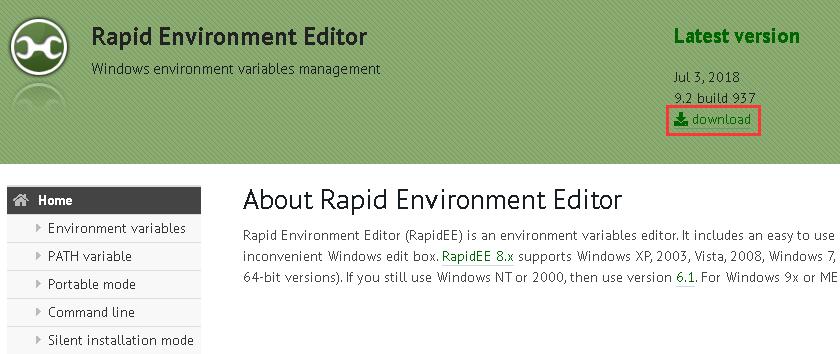
这种小工具没什么配置库什么的用绿色版就OK了
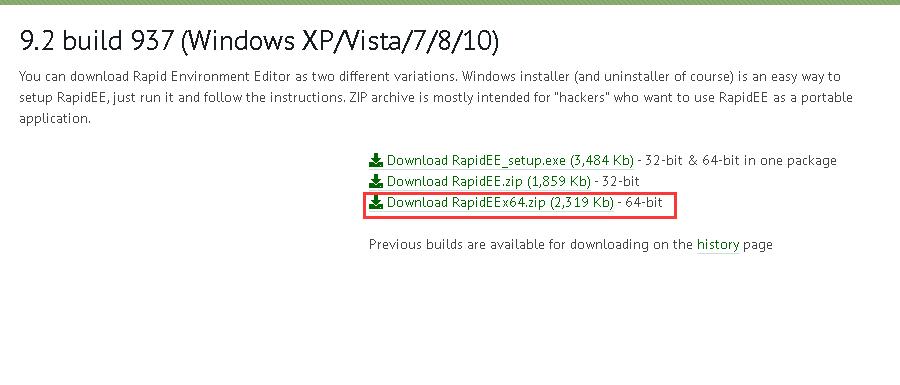
切换为中文界面
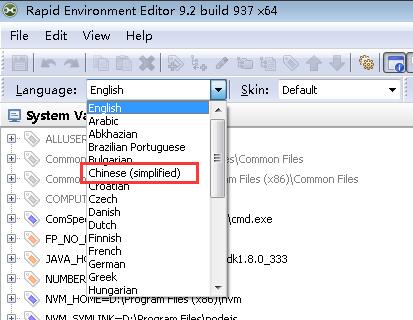
强大的代码编辑器不解释,微软从1.70.2版本以后就不再支持win7了,我只能用这版本,win10及以上可以安装最新版本.
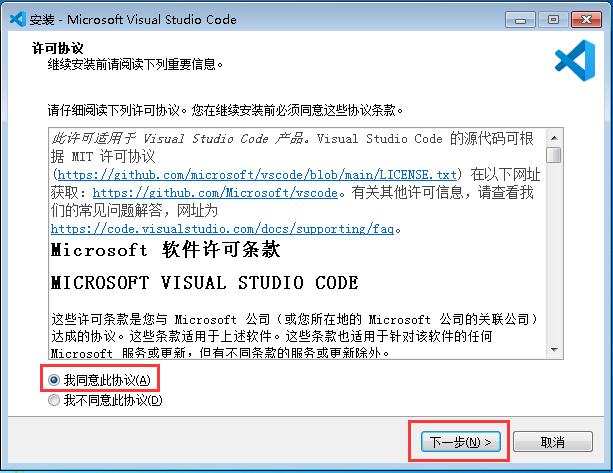
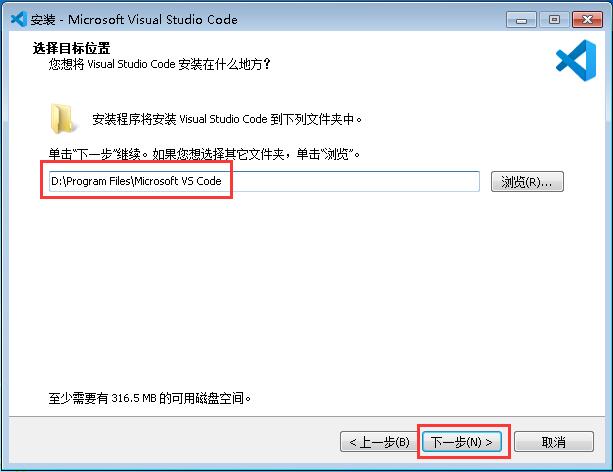
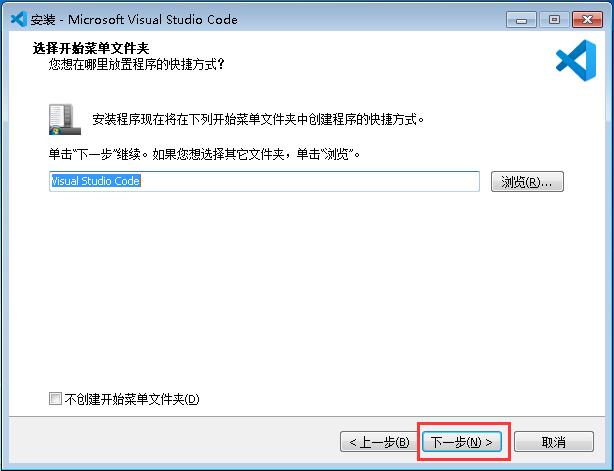
红框中的选项一定要勾上,以后项目目录中右键菜单直接就能使用vscode打开及其方便,要是没勾上,后面要加这个菜单还得修改注册表.
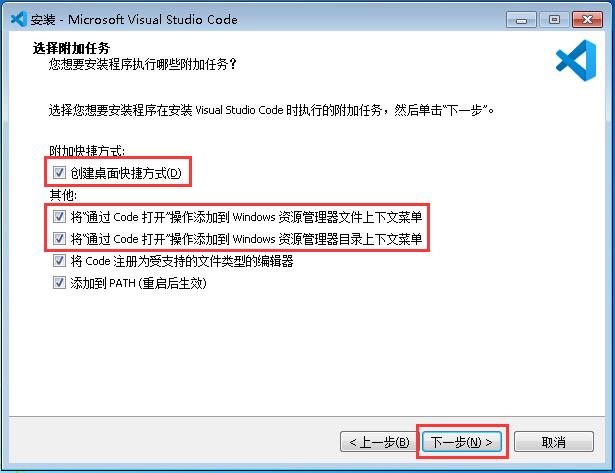
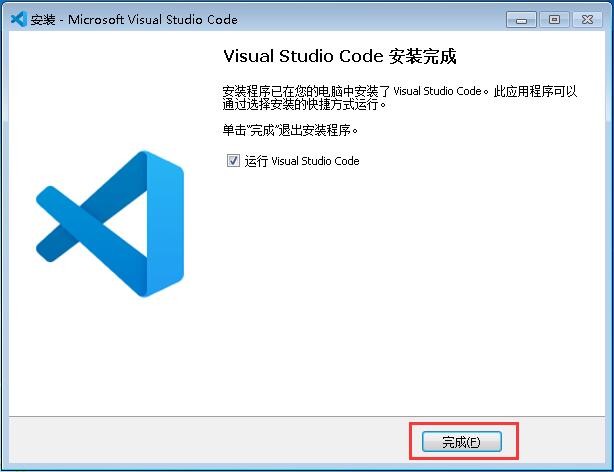
默认也是英文界面,需要装中文扩展
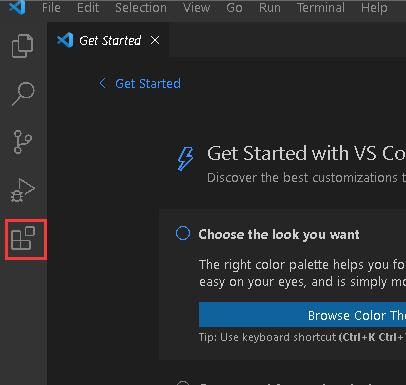
搜索"ch",找到中文简体,点击"install"安装

如果出现这种错误提示,证明你的系统缺少一些关键补丁,先把补丁打满,再尝试安装.
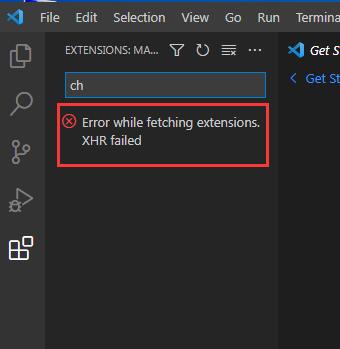
安装成功后,需要重启.
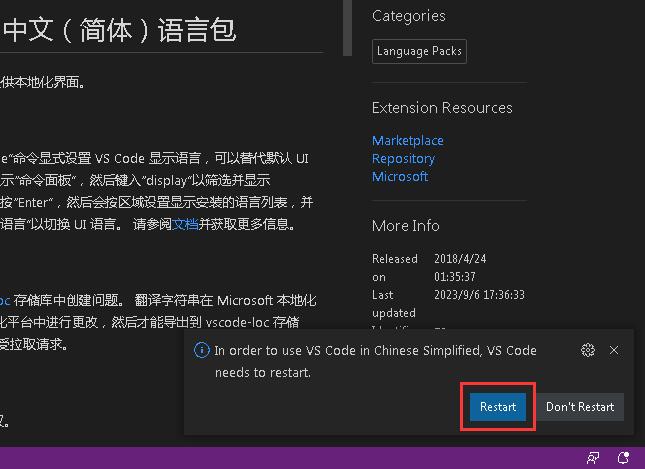
变成了熟悉的模样.
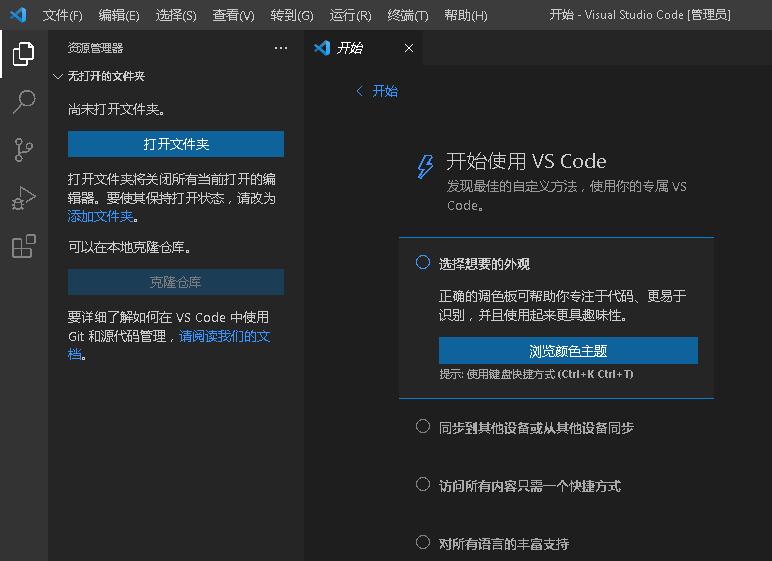
再安装一个"c/c++"扩展,方便编写代码
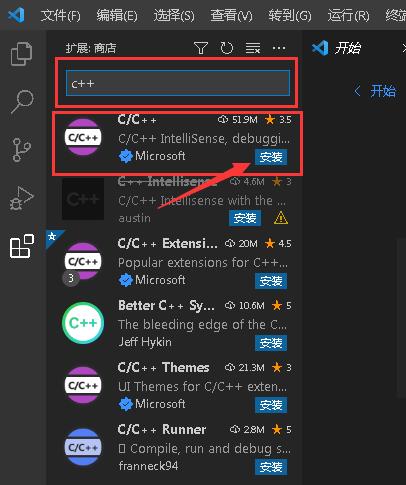
安装开发库
小安派开发库主仓库应该是在github,gitee是同步过来的,但是github国外的经常不稳定,速度也很慢,所以还是用国内的gitee算了.
找一个空间充足的磁盘,新建一个文件夹取名"AiPi"(随意取,但路径中不要带有空格,否则后面会编译失败),先复制开发库仓库链接,然后鼠标右键"克隆"
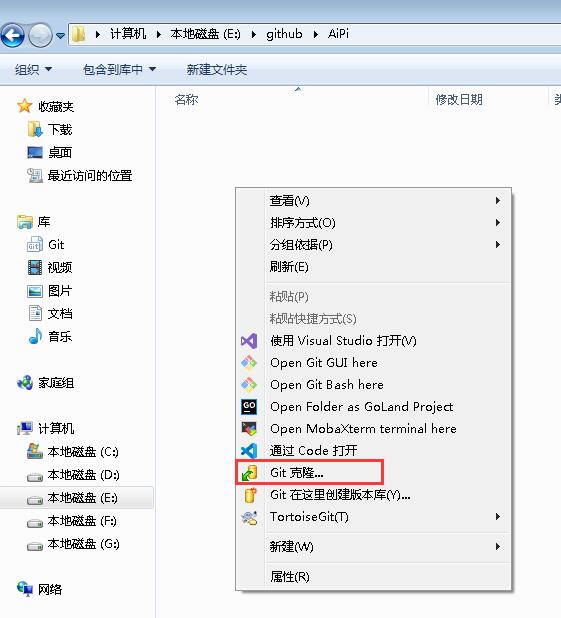
如果你先前复制了仓库链接,会自动识别到需要克隆的仓库,直接点击"确定"就完事了.
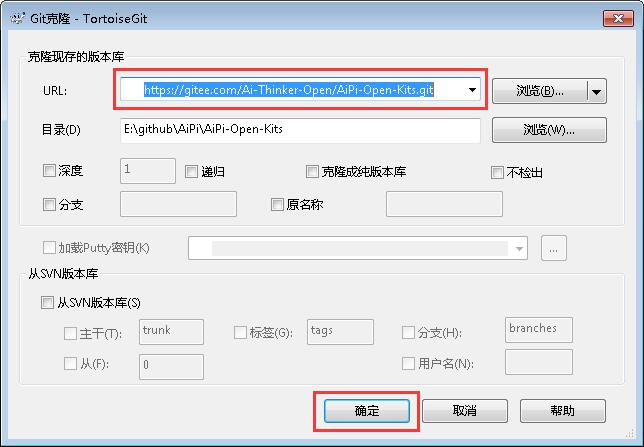
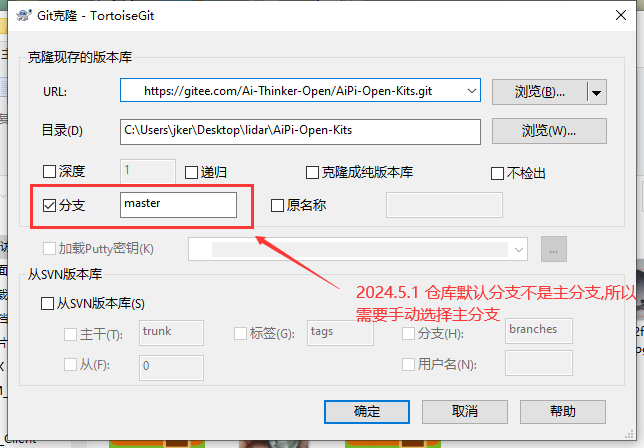
等待下载完成.
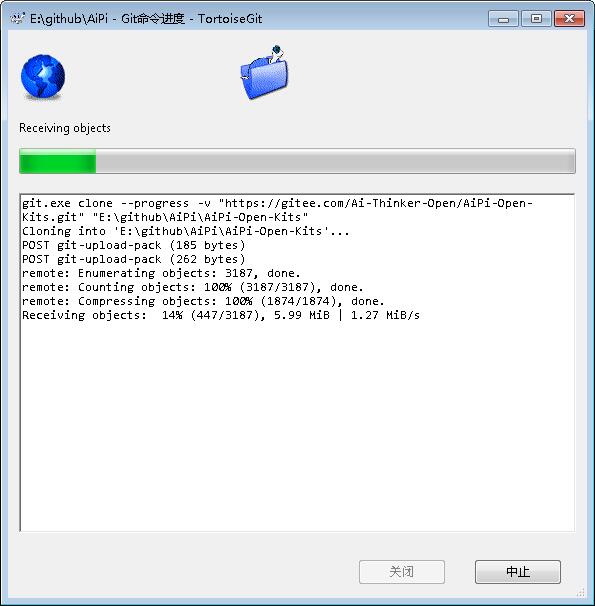
下载完成
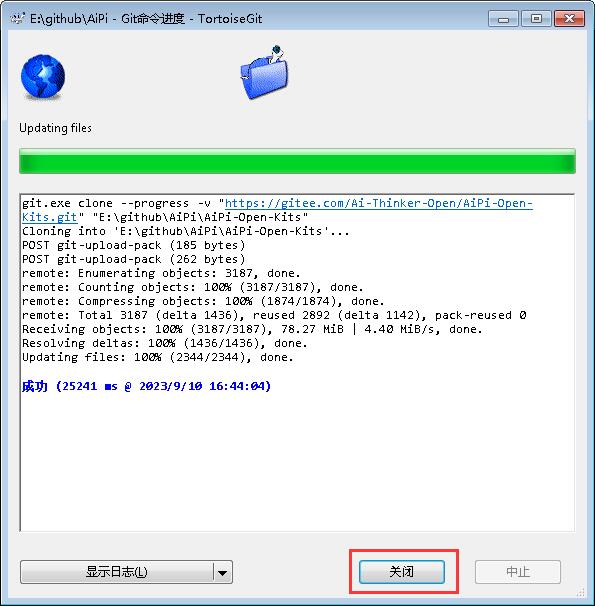
还需要更新子模块,这里需要修改子模块的配置文件,把github改成gitee,不然可能更新不了.
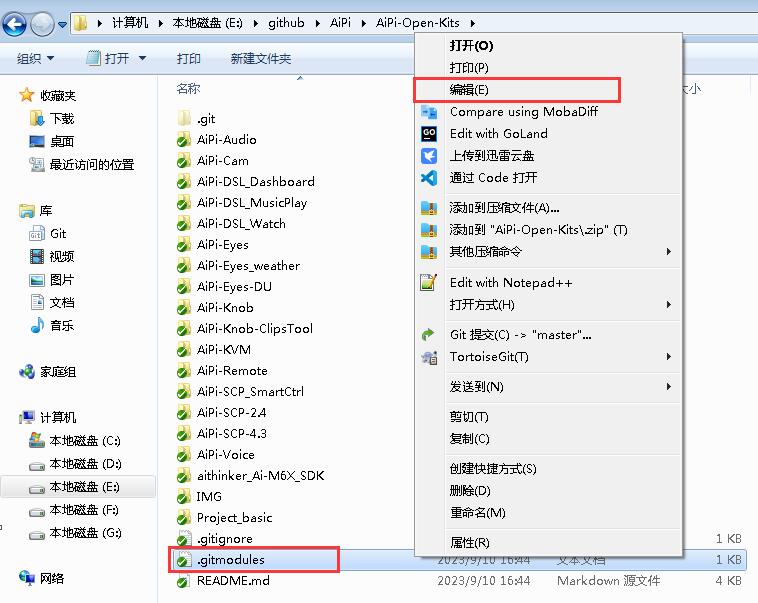
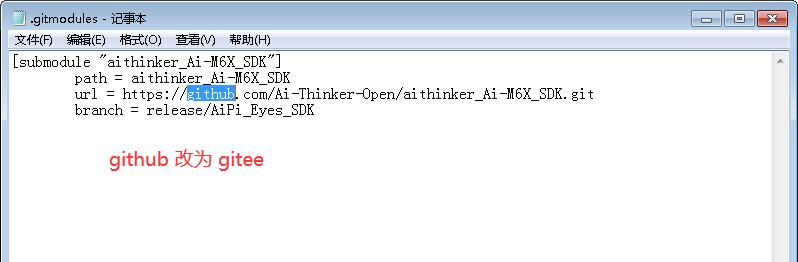
修改完成后,就可以更新子模块了.
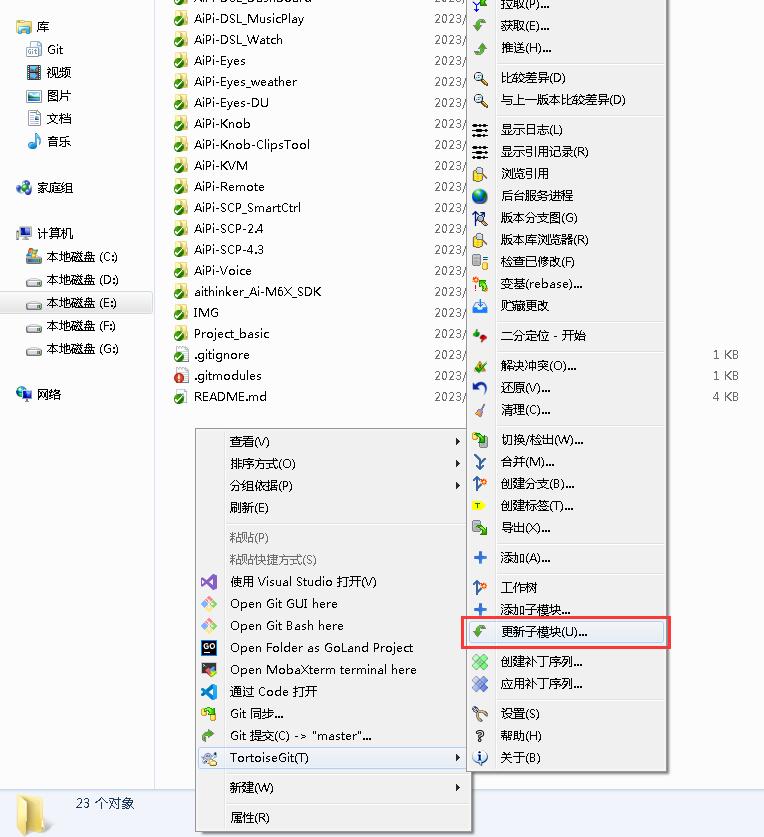
这里注意一定要勾上递归,因为子模块中还有子模块,套娃呢,不需要再改地址了,索性就一次性更新完.

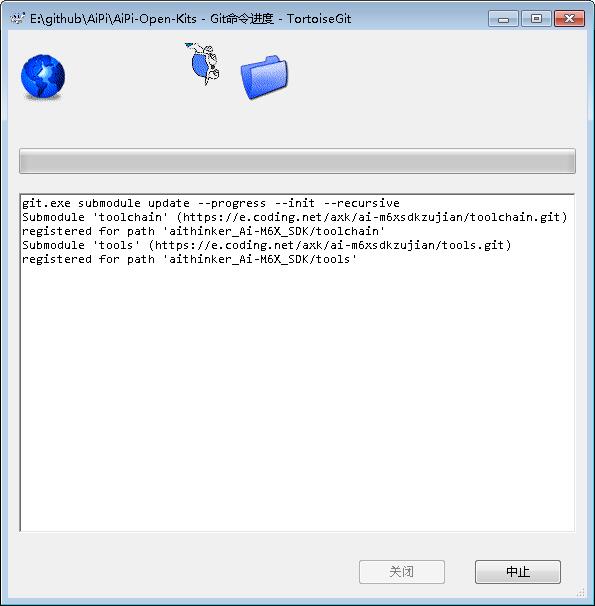
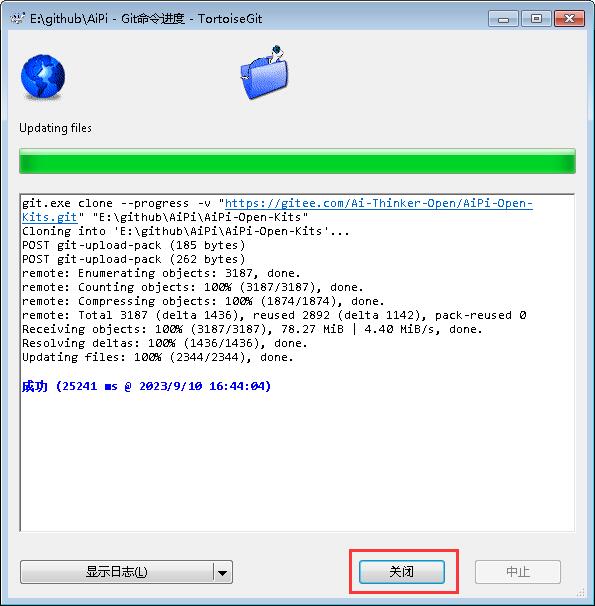
这次我们使用git bash来下载,进入AiPi-Open-Kits\aithinker_Ai-M6X_SDK目录,空白处右键,选择"Open Git Bash here"
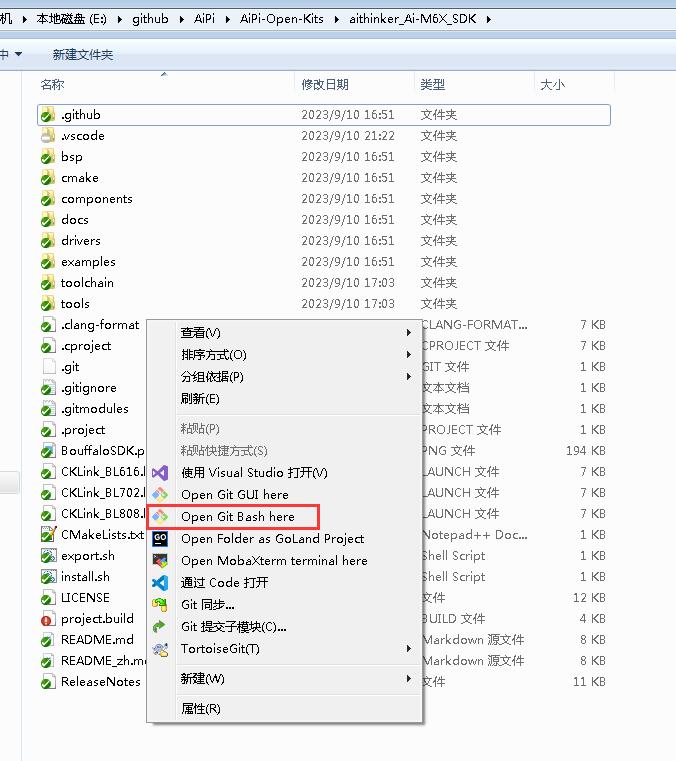
输入: git clone https://gitee.com/bouffalolab/toolchain_gcc_t-head_windows.git 回车.
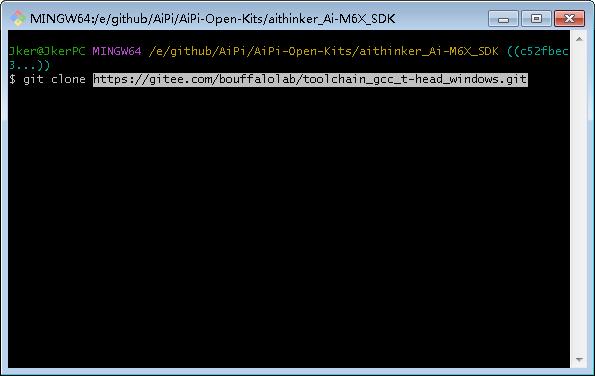
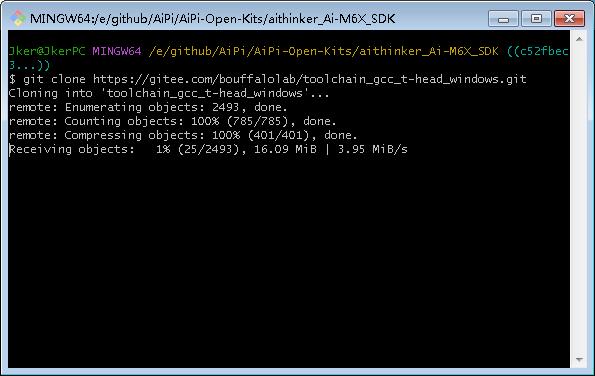
下载完成.
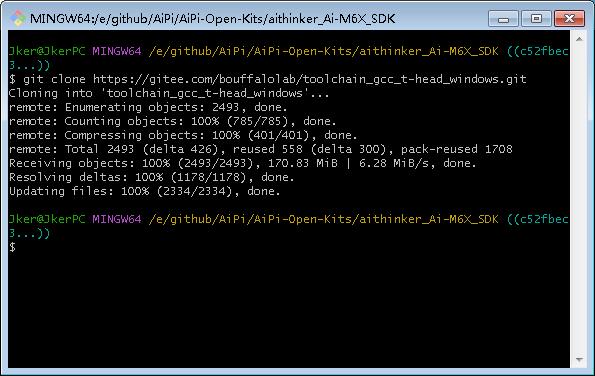
3.设置环境变量"PATH"
为了让开发环境能顺利找到编译工具,我们需要设置一些环境变量.
E:\github\AiPi\AiPi-Open-Kits\aithinker_Ai-M6X_SDK\tools\make
E:\github\AiPi\AiPi-Open-Kits\aithinker_Ai-M6X_SDK\tools\ninja
E:\github\AiPi\AiPi-Open-Kits\aithinker_Ai-M6X_SDK\toolchain_gcc_t-head_windows\bin
右键单击系统变量中的"PATH",选择"添加值".
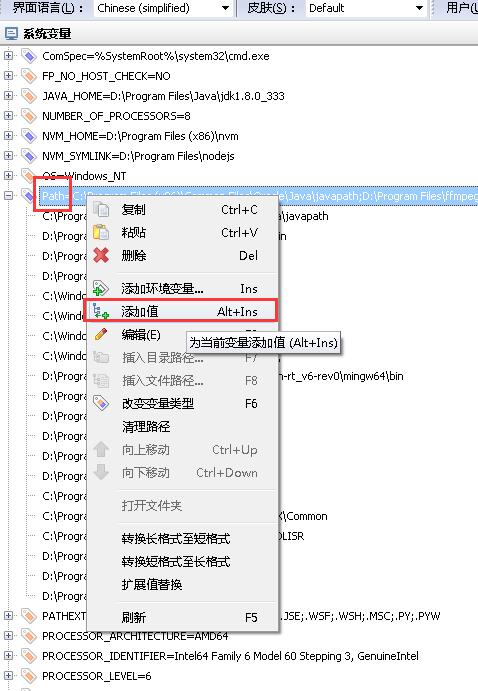
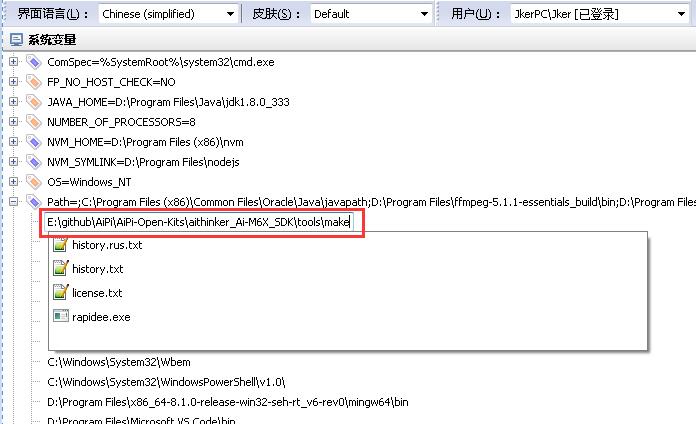
同样的方式把其余两条路径都加上,按"CTRL+S"保存后才会生效.

编译
一切准备就绪,编译一个官方demo试试,进入AiPi-Open-Kits\AiPi-Eyes_weather目录,空白处右键,选择"通过 Code 打开"
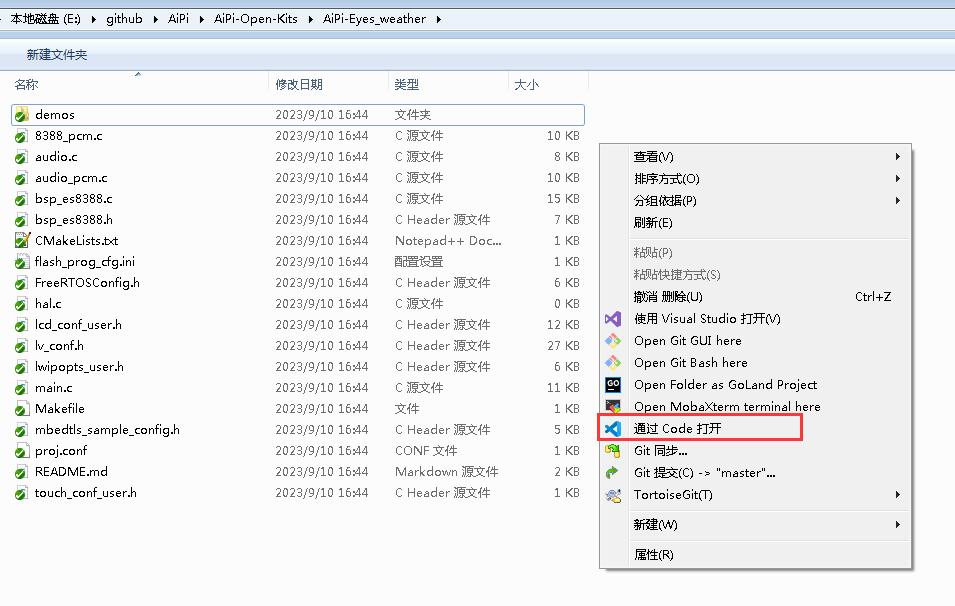
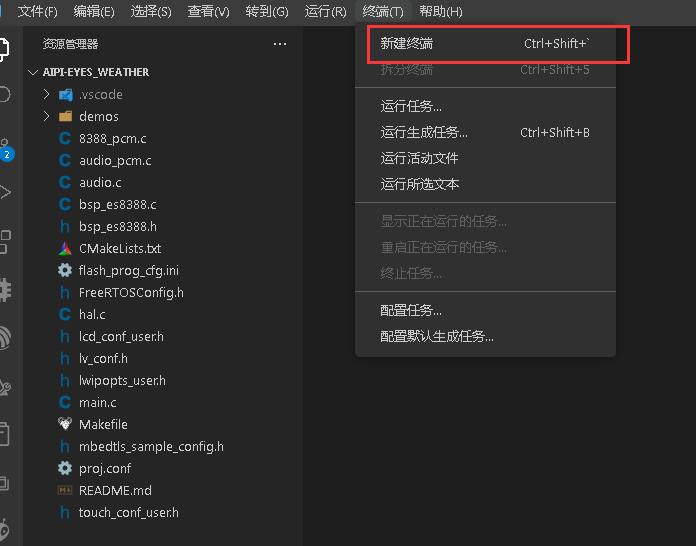
输入编译命令 make 回车
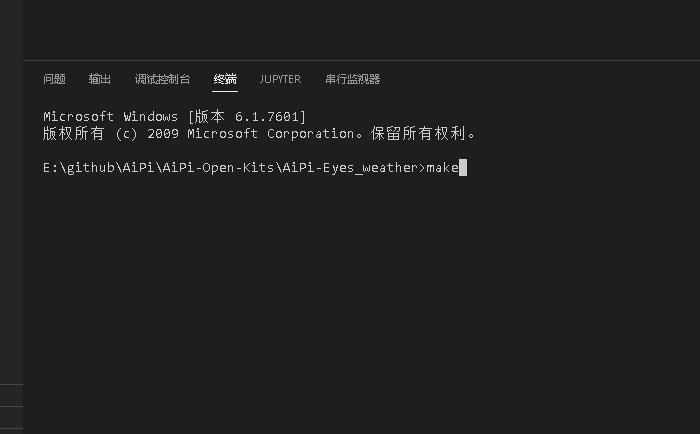
正在编译...
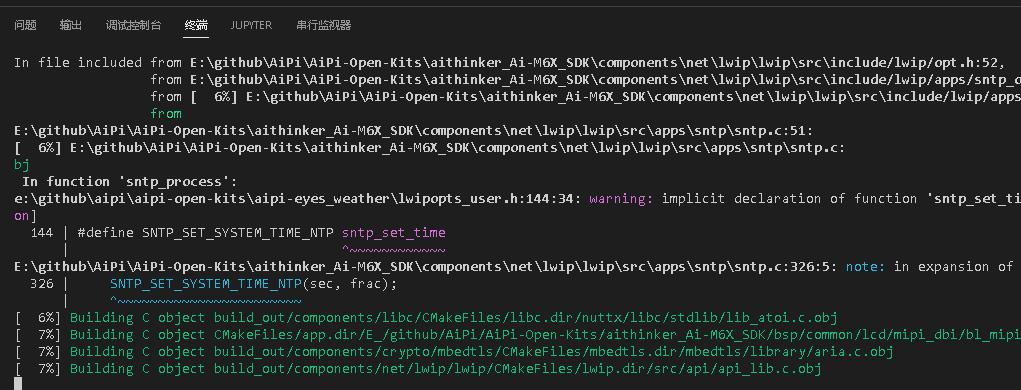
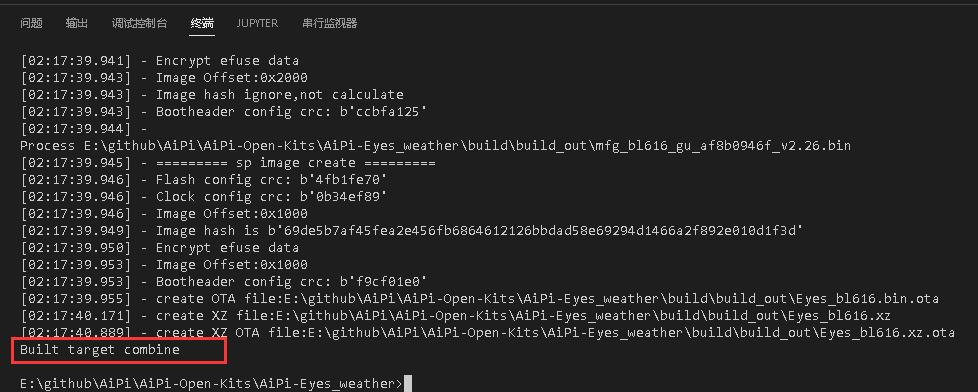
最新SDK报错问题,打开 /aithinker_Ai-M6X_SDK/project.build文件,按照图片指示在CP指令前加#注释掉就行了
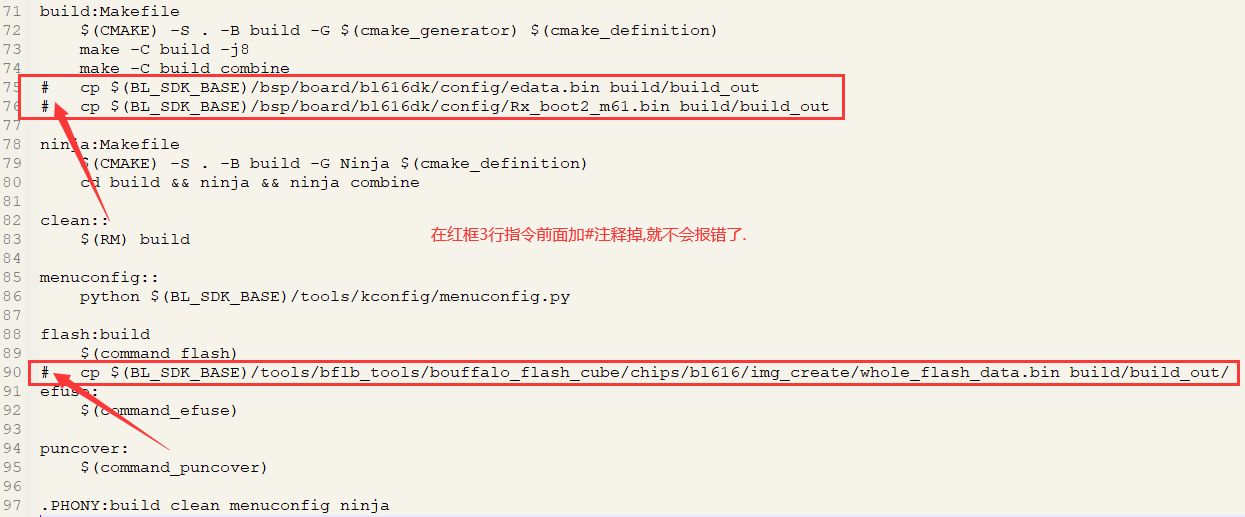
编译成功,大功告成,完结撒花...(本来晚上只写了一点点,正想关电脑睡觉,没想到点错了,直接发表了,这搞得我写了一个通宵...)